解决电脑访问网站慢但手机访问快、PING速度快的问题的方法
我们都知道,DNS是域名系统的缩写,它是一种将域名和IP地址相互映射的技术。DNS的作用是让我们在使用电脑或手机浏览网站时,不需要记住复杂的IP地址,而只需要输入简单的域名就可以访问我们想要的网站。


解决电脑访问网站慢但手机访问快、PING速度快的问题的方法
我们都知道,DNS是域名系统的缩写,它是一种将域名和IP地址相互映射的技术。DNS的作用是让我们在使用电脑或手机浏览网站时,不需要记住复杂的IP地址,而只需要输入简单的域名就可以访问我们想要的网站。

F-Secure是一家总部位于芬兰的网络安全公司,成立于1988年。该公司提供各种网络安全产品和服务,包括杀毒软件、防火墙、加密解决方案、身份验证、威胁情报等。F-Secure杀毒软件的病毒扫描引擎是由该公司自主研发的。F-Secure拥有一支实力强大的安全研究团队,致力于开发和改进其杀毒软件的病毒扫描引擎和其他安全技术。

上次在网上买的风扇到了,准备动手拆卸老笔记本置换风扇,顺便还购买了一些拆笔记本工具撬棍和散热硅脂,东西到全后开始动手实施更换风扇。拆机过程还算比较顺利,换好风扇在重新把CUP和显卡涂上散热硅脂,组装好笔记本开机却出现了花屏。屏幕上出现不规律的彩色竖条纹,当时以为屏幕排线没有插好。秉着维修守则由浅入深从简到繁的理论,先从简单的屏幕排线虚接着手查看。可是,当我排线拔下又重新插好后,开机故障依旧。考虑是不是换显卡硅胶时没有装好,只好重新拆机仔细查看一遍,都没发现异常,又重新组装上开机依旧花屏。当时心情灰常的懊恼。

最近网上人工智能聊天ChatGPT非常火,这种聊天机器人类似智能搜索模式的出现,可多语种,语音、翻译、文本、摘要、短信回复等多种形式,将在以后时间里持续发挥其重要作用,可能会推动衍生是一场搜索引擎颠覆性的变革。
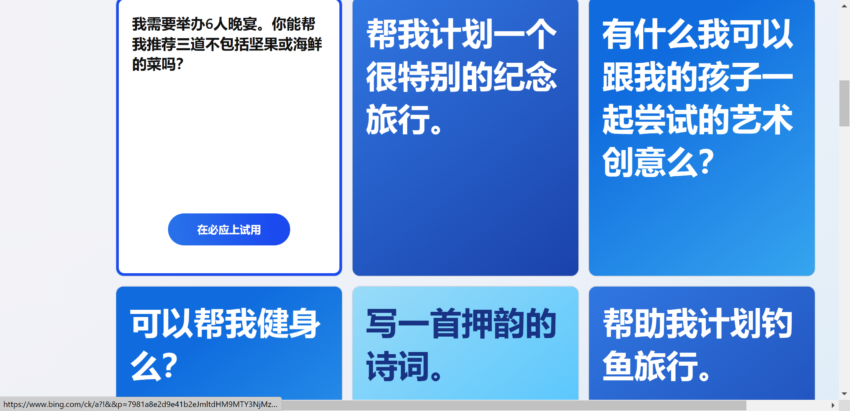
1、提高搜索结果的质量和相关性,必应利用人工智能技术和机器学习算法来改善搜索结果的准确性和相关性,
2、支持实时搜索,包括新闻、社交媒体、视频和图片等实时内容。
3、改善搜索体验,必应提供了更直观、高质量的图像和视频预览、相关新闻和实时热点等。
4、增加AI 功能,通过使用机器学习和人工智能用户可以通过上传一张图片来查找相关的信息。
5、加强隐私保护,搜索引擎改进了隐私保护,例如增强了”匿名搜索”功能
微软公司也趁热推出自己机器人聊天搜索引擎模式新必应,是一个基于自然语言处理技术和搜索引擎的新功能。该功能目的帮助用户,更方便地在聊天应用中进行信息检索和提取,以提高用户的搜索效率。
微软新版必应搜索模式,你可以在聊天中提出各种问题,并且系统会根据你的意图和反馈,提供更简单、更详细或者不同的搜索结果供你选择。这种交互式搜索方式,通过聊天问答一对一效率更高的完成搜索结果。
其实,最近非常火的人工智能聊天ChatGPT ,目的就是根据用户的问题提供准确、有用的回答,也可以把它理解成一种信息互换搜索,使用的是自然语言处理技术和大规模语料库来生成回答,而不是简单地检索网页信息。所以我们可以说 ChatGPT 也是一个智能搜索引擎,可以提供比一般搜索引擎更为丰富和语义化的回答。
我已经加入了新必应的候补名单,可能还需收到一封微软新必应确认邮件,才算是完成注册流程。

ChatGPT是由OpenAI团队开发的。OpenAI是一家人工智能研究公司,成立于2015年,总部位于加利福尼亚州旧金山。OpenAI致力于研究人工智能技术,并且致力于推广该领域的进展。ChatGPT是OpenAI团队的一项重要成果,它在语言模型方面的研究为人工智能的发展作出了重要贡献。
Elon Musk是OpenAI的创始人之一,但他并不是OpenAI团队中的成员。OpenAI是一家独立的人工智能研究公司,其目的是通过研究和开发人工智能技术来推广该领域的进展。
尽管Elon Musk不是OpenAI团队的成员,但他对OpenAI的发展仍然有着重要的影响力。他一直对人工智能领域感兴趣,并且在这一领域投入了大量的资金。他对OpenAI的支持和资助有助于该公司取得了许多重要的成果,其中包括ChatGPT。
因此,可以说Elon Musk与ChatGPT有着间接的关系,但他并不是ChatGPT的开发者或贡献者。
ChatGPT发展前景
ChatGPT作为一个领先的语言生成模型,具有很高的前景。随着人工智能技术的不断发展,语言生成模型的应用范围也在不断扩大。
在客服领域,ChatGPT可以作为自动回答机器人使用,以帮助公司更有效地处理客户询问。它也可以作为文本生成工具,帮助作者快速生成文本内容。
在营销领域,ChatGPT可以作为内容生成工具,帮助公司快速生成有效的广告文案。
此外,ChatGPT在翻译、报告生成、聊天机器人等领域也有广泛的应用前景。
总的来说,ChatGPT的发展前景非常光明,它的应用范围将不断扩大,并且将在许多领域发挥重要作用。随着人工智能技术的进一步发展,ChatGPT将继续发挥其重要作用。
ChatGPT使用体验
作为OpenAI开发的AI语言模型,我没有个人经验。但是,我可以告诉您用户在使用 ChatGPT 时通常会体验到什么。
许多用户发现 ChatGPT 可以快速准确地回答他们的问题,使其成为信息收集的便捷工具。一些用户还发现 ChatGPT 是编写和生成文本的有用工具,因为它可以提出想法并帮助用户选择单词和措辞。
一般来说,用户欣赏 ChatGPT 的易用性和多功能性。它可以集成到各种应用程序中,并用于广泛的目的,从客户服务和内容创建到语言翻译和报告生成。
总体而言,使用 ChatGPT 对许多人来说是一种积极的体验,因为它可以帮助他们更高效、更有效地完成任务。
ChatGPT注册使用
要使用ChatGPT,您需要拥有一个OpenAI帐户。要创建帐户,您可以访问 OpenAI 网站并按照注册过程进行操作。拥有帐户后,您可以访问 ChatGPT 并开始使用它。
使用ChatGPT有两种主要方式:通过OpenAI网站或通过API。
使用OpenAI网站:
转到OpenAI网站并登录您的帐户。
https://chat.openai.com/auth/login
目前不支持中国内地用户手机注册。
导航到网站的 ChatGPT 部分。
输入提示或上下文,以便 ChatGPT 基于其生成文本。
按“生成”按钮从 ChatGPT 获取输出。
使用 API:
转到 OpenAI API 文档并登录您的帐户。
按照提供的说明获取 API 密钥。
按照 API 文档将 API 集成到您自己的应用程序中。
为 API 提供提示或上下文,以接收来自 ChatGPT 的输出。
通过使用 OpenAI 网站或 API,您可以开始使用 ChatGPT 生成各种样式和主题的高质量文本输出。
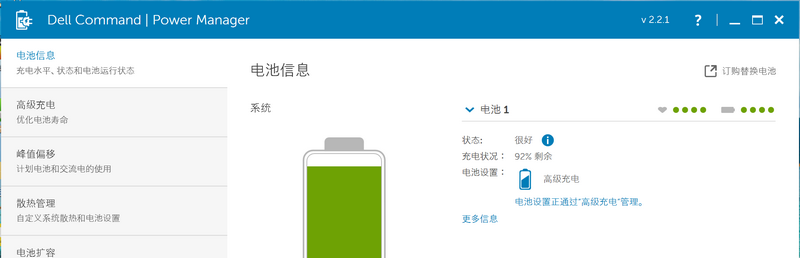
Dell Power Manager 是一款笔记本电池管理应用程序,允许用户根据个人偏好配置电池维护方式,从而延长笔记本电池使用寿命,更大限度地提高系统的电池续航时间。
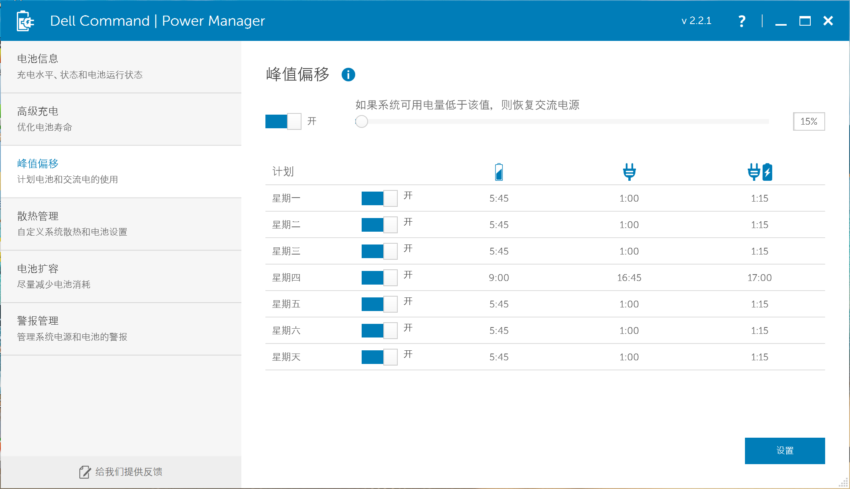
它还支持与电源适配器、电池、充电站和USB Type-C设备或协议不兼容相关的警报通知。如果您的系统上已安装Dell Power Manager-Lite,建议先卸载,然后再安装Dell Power Manager。
个人一直在使用这个笔记本电池管理软件,设置体验也得心应手。如戴尔官方笔记本服务注册使用,重装系统后,在安装此电池管理工具,自动恢复以前的设置,过去怎么设置的忘记了,自动恢复这一项甚是喜欢。
我只设置星期四,上午九点以后,到晚上6点使用笔记本电池,其它时间都设置电源适配器供电。每星期对笔记电池充放电使用一次。
官方下载链接
https://dl.dell.com/FOLDER07383273M/3/Dell-Power-Manager-Service_GD7J6_WIN64_3.9.0_A00_01.EXE
个人收藏百度网盘
https://pan.baidu.com/s/1tzocNcVurTZxS2t_zAdXYQ?pwd=7kwa
7kwa

收藏的“huawei_518”大神作品,计划自己笔记本上使用。该版本去除一些不必要的组件,只保留了反病毒监控,占用低,对系统影响小,使用非常流畅。
EEA v9.1.2057.0 Lite 精简特别版,授权许可无时间限制
特别说明:安装此精简版请先卸载旧版,再安装此版
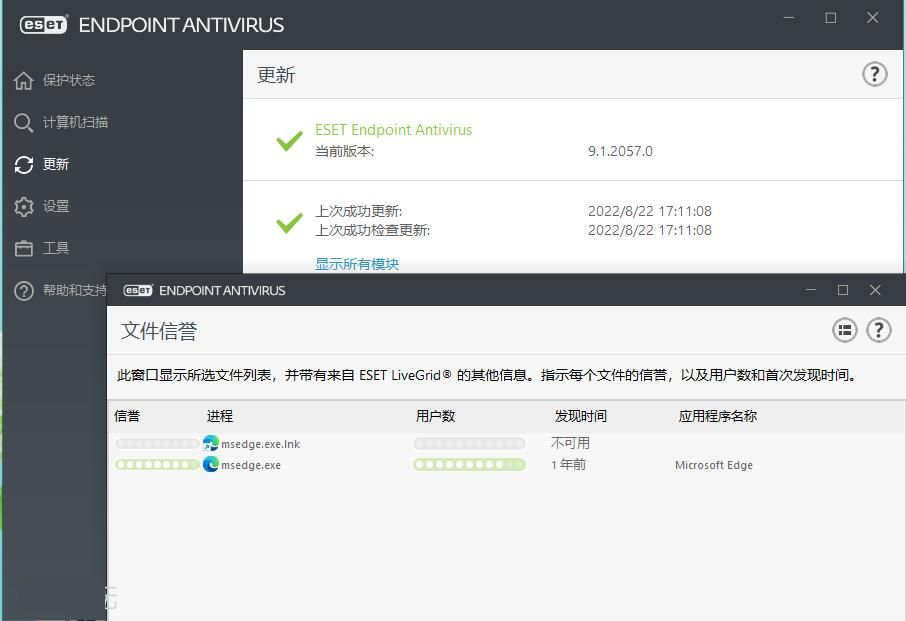
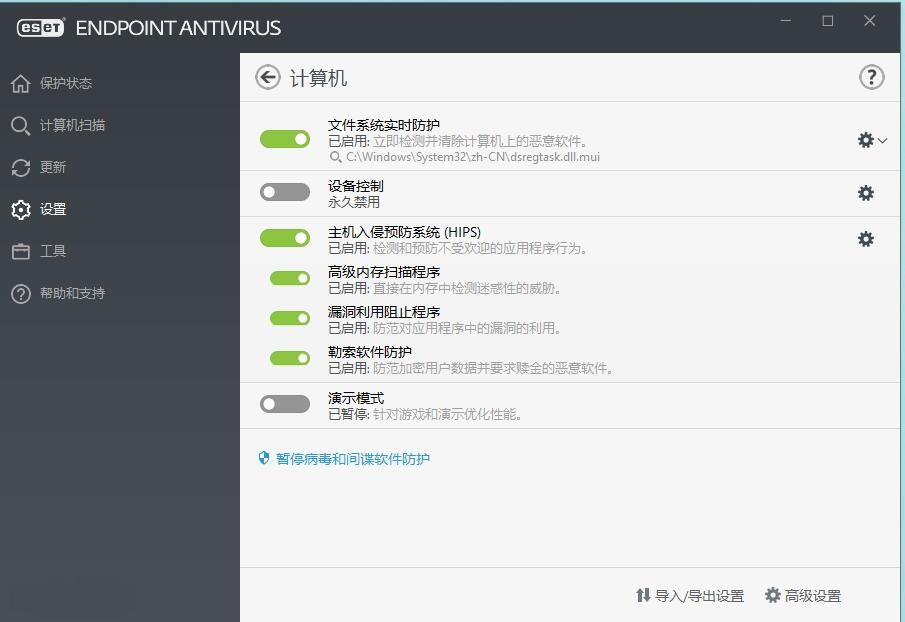
此精简版特点:
1.精简去除网络组件,只保留本地计算机反病毒功能,
占用非常低,非常流畅,可以充当免费版使用,可以配合其它杀软使用.
2.采用第三方服务器升级病毒库,授权许可暂时无时间限制
【看官方封堵漏洞的速度了 】
3.默认开启ESET LiveGrid 云信誉,优化软件设置
系统支持:Win7–win11系统.【32/64位】
一键安装,自动判断系统【32/64位】,全程静默安装完成,无需多余操作
此软件仅供研究汉化学习使用,请勿用于商业目的,未经许可,
请勿转发,请在下载后24小时内删除!
仅供爱好者交流学习使用!如果喜欢请前往官网购买正版!
efsw v9.0.12013.0Lite 精简特别版,支持非服务器系统
支持WIN7,win10,win11
链接: https://pan.baidu.com/s/146-Re0At3EC2SzMAzDHYOw
提取码: k19f
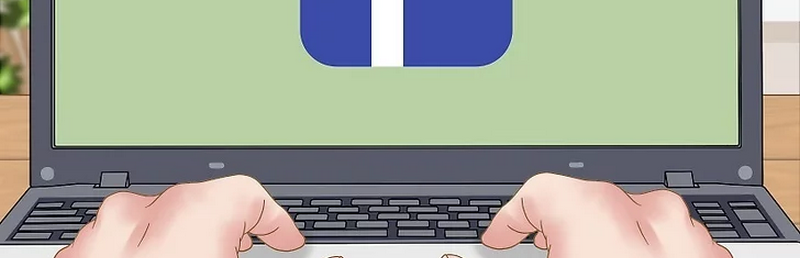
众所周知,各国杀毒软件大部分都有测试版,一般需到官网注册,获取KEY,官方提供免费下载链接,密钥到期后,官方会自行为你提供续期,你就可以免费使用杀毒软件,也就是所谓的“白嫖”。其杀毒能力和收费版相差无几,很多有经验的爱好者广泛使用。
个人推荐使用F-Secure测试版,汇总归纳如下
1.卡巴斯基
地址:https://eap.kaspersky.com/category/12/news
自带授权,kav/kis/kts为90天,ksos最高为205天(kes无)
2.ESET
设置里更新通道选择预发布更新即可
还有一个beta program:https://www.eset.com/cn/beta/(极难加入)
需自备授权,ui与正式版基本无差异(大版本更新除外),就不上图了
3.Avast和AVG
都在avast论坛内
地址:avast one:付费版/免费版
avast:Free/Premium
avg:Free/Internet Security
(需离线版的把地址中的online改为offline)
杀毒没有授权,但cleanup附带252天授权,UI基本较正式版无变化
4.F-Secure
需申请使用测试版,授权通过后,官方提供一个账号和下载链接
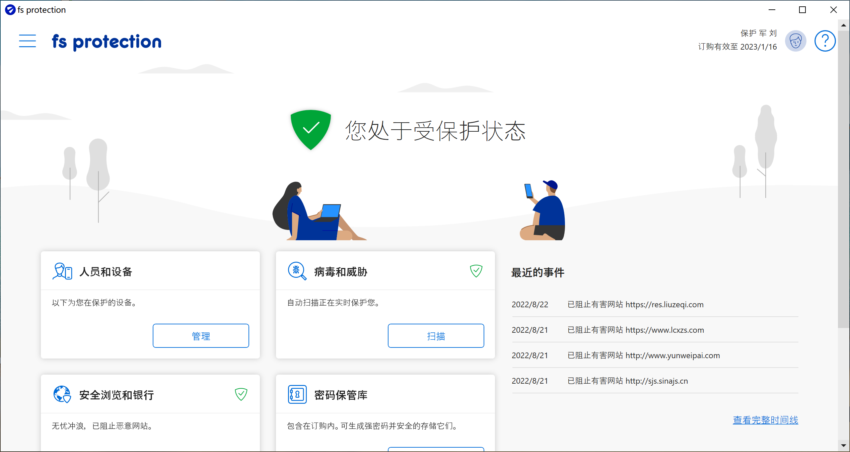
F-Secure测试版截图。
F-Secure在世界杀软评测排名中,常独占鳌头,排名前三甲。设置简练,用户体验是一款实用性非常强,低调有内涵的杀毒软件。
申请地址
https://beta.f-secure.com/welcome
有授权,一般为4-6个月,会自动续期
除了名称改为FS Protection,和收费版无明显区别
5.Avira
也需申请,地址:
https://betacenter.avira.com/welcome/(跟f-secure的好像)
等待时间较长,beta版有结束时间
6.Dr. Web
地址:https://beta.drweb.com/files(不想注册账号的可点下方Enter as a unauthorized user)
自行下载beta安装包和key文件,授权文件会自动更新
7.Malwarebytes
在设置里将更新通道改为测试版即可
和eset一样都要自备授权
8.11更新
8.诺顿
地址:
https://community.norton.com/en/forums/become-early-adopter
自备授权
9.Panda
地址:
https://www.pandasecurity.com/en/homeusers/downloads/beta/(目前无测试版)
很久没有测试,最新的还是2018年的mac版本测试
10.Vipre
地址:
https://homesupport.vipre.com/support/discussions/forums/1000228171
需自行前往论坛获取beta密钥

主题的标题字体太大,试了很多方法,标题字体大小始终调整不了。网上也找了很多方法,均不灵验。最终于找到一段CSS代码,添加到主题自定义,设置CSS选项里,确定后字体大小,再根据自己网站适量自己调整。
.post h2 {
display:block;
margin-top:10px;
padding:0 5px 3px;
font-size:24px;
font-weight: bold;
font-family:Verdana,"BitStream vera Sans";
}
.post h1 {
font-size:24px;
font-weight: bold;
}
.page h1 {
font-size:24px;
}
body {
font: 16px/26px Arial, Helvetica, sans-
serif !important;
}
下面一段CSS代码,可以调整整站文章字体大小。两段很精简的CSS代码,亲测好用。
body {
font: 16px/26px ‘Microsoft
Yahei’, Arial, Helvetica, sans-
serif !important;
}如果你想调换整站字体,可以使用以下代码,需要自己上传字体,有些麻烦。
@font-face {
font-family: '随便一个名称,需要和下面的保持对应';
src: url('../fonts/yourfont.eot');
src:
url('../fonts/yourfont.eot') format('embedded-opentype'),下面需要上传字体
url('../fonts/yourfont.woff2') format('woff2'),
url('../fonts/yourfont.woff') format('woff'),
url('../fonts/yourfont.ttf') format('truetype'),
url('../fonts/yourfont.svg') format('svg');
font-weight: normal;
font-style: normal;
}
*:not([class*="icon"]):not(i) {
font-family: "与上面起的名字的对应" !important;
}下面这一段,WordPress整站更换字体,CSS调换代码,可以更换整站自己喜欢的字体,但需要上传字体,下面这段代码已经上传好的字体,复制粘贴到主题自定义,CSS选项,亲测可用。字体还是根据个人喜好,自己上传,代码只做演示。
@font-face {
font-family: 'moonbridge';
src:
url('https://cdn.jsdelivr.net/gh/TaylorLottner/CDN@master/TYPES/moonbridge/moonbridge.woff2') format('woff2'),
url('https://cdn.jsdelivr.net/gh/TaylorLottner/CDN@master/TYPES/moonbridge/moonbridge.woff') format('woff'),
url('https://cdn.jsdelivr.net/gh/TaylorLottner/CDN@master/TYPES/moonbridge/moonbridge.ttf') format('truetype');
font-weight: normal;
font-style: normal;
font-display: swap;
}
:not(i) {
font-family: "moonbridge";
}
/**
*:not ([class*="icon"]):not (i) {
font-family: "moonbridge" !important;
}
**/网站底部添加本站运行时间代码
<font style="color:#1e73be;"><span id="runtime_span"></span>
<script type="text/javascript">function show_runtime(){window.setTimeout("show_runtime()",1000);X=new
Date("10/10/2006 10:10:00");
Y=new Date();T=(Y.getTime()-X.getTime());M=24*60*60*1000;
a=T/M;A=Math.floor(a);b=(a-A)*24;B=Math.floor(b);c=(b-B)*60;C=Math.floor((b-B)*60);D=Math.floor((c-C)*60);
runtime_span.innerHTML="运行: "+A+"天"+B+"小时"+C+"分"+D+"秒"}show_runtime();</script>这一段修改你自己网站初始运行时间
Date("10/10/2006 10:10:00");
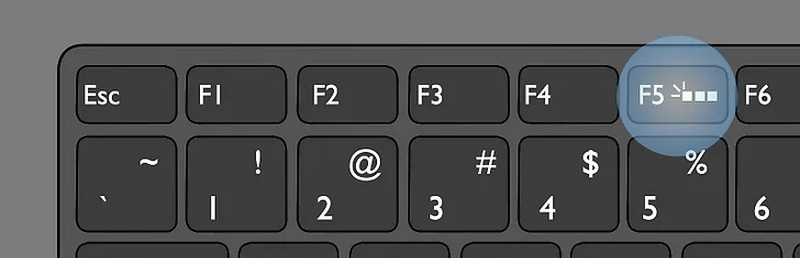
ESET Products Office Serv Upd许可激活脚本,据传是出至俄国人制作,针对最新ESET产品许可证激活脚本,能批处理内置许可证文件,几乎可以安装激活ESET所有产品,激活脚本长期有效,内置第三方更新服务器,能有效保证后续正常更新。
ESET Office Serv Upd – by LEVONLI®Ru.Board
此安装激活脚本,支持激活安装最新ESET产品和ESET企业版全系列:
此安装激活脚本支持激活安装最新ESET产品和ESET企业版全系列:
﹂支持 ESET NOD32 AntiVirus / Smart Security / Premium 15
﹂支持 ESET Endpoint Antivirus / ESET_Endpoint_Security 9.x
﹂支持 ESET File Security for Microsoft Windows Server 8.x
– 内置了脱机许可证文件license.lf,能激活有效期至2023年6月
– 批处理安装过程自动添加hosts阻止ESET联网验证许可证文件
– 批处理安装过程自动添加hosts解析第三方服务器以正常更新
使用说明
下载ESET防病毒软件产品,不要改名称,放到对应文件夹
运行批处理就可以自动安装激活成功,无需其它手动操作!
ESET Internet Security下载地址
https://download.eset.com/com/eset/apps/home/eis/windows/latest/eis_nt64.exe
激活许可证脚本下载
https://wws.lanzout.com/ittyl09ekyqj
密码:e4j9
如出现反复,
打开主页左边(设置)——打开计算机保护——点文件系统实时防护(右边图标)——点开 编辑排除
添加下面两条:
C:\Windows\System32\drivers\etc\hosts
C:\ProgramData\ESET\ESET Security\License\license.lf下载导入设置排除,编辑排除导入更快些
喜迎春节
喜迎春节